Windows 10 on tehnyt sekä suuria että pieniä muutoksiamiten asiat tehdään käyttöjärjestelmässä. Monet ominaisuudet toimivat edelleen samalla tavalla kuin vanhemmissa Windows-versioissa, mutta melkein yhtä monet asiat ovat muuttuneet. Jos käytit aiemmin USB-tulostinta, sen jakaminen verkon kaikkien kanssa oli melko helppoa. Ainoa mitä sinun oli tehtävä, oli siirtyä tulostimen ominaisuuksien Jaa-välilehteen ja jakaa se kaikkien kanssa. Jaa-välilehti on kadonnut Windows 10: ssä ja miten jaat USB-tulostimen Windows 10: ssä on muuttunut. Näin löydät jakovaihtoehdon USB-tulostimen jakamiseen verkon yli Windows 10: ssä.
Avaa Ohjauspaneeli-sovellus ja siirry kohtaan Laitteet ja tulostimet. Napsauta hiiren kakkospainikkeella jaettavaa tulostinta ja valitse pikavalikosta Näytä mitä tulostetaan.

Tämä avaa tulostimen töiden ikkunan missä oletnäkee kaikki aktiiviset ja jonossa olevat tulostustyöt. Avaa Tulostin-valikko ja valitse Jakaminen. Tämä avaa tulostimen ominaisuusikkunan ja täällä on Jaa-välilehti. Siirry Jaa-välilehteen ja ota käyttöön Jaa tämä tulostin -vaihtoehto. Voit kirjoittaa tulostimelle toisen nimen, jos haluat. Napsauta Käytä, ja kaikkien verkon jäsenten pitäisi nyt pystyä lähettämään tulostustöitä juuri jaetulle tulostimelle.
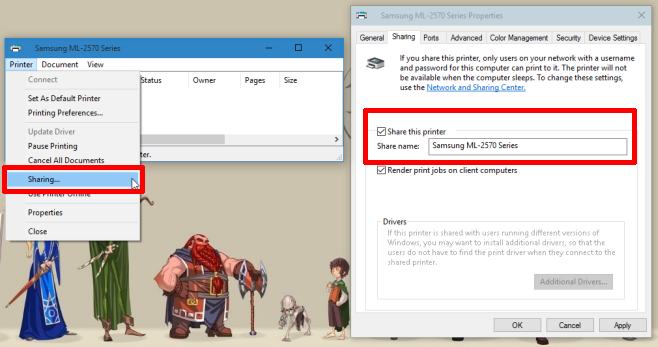
Tämä toimii, kun sinulla on useita järjestelmiäkytketty samaan WiFi-verkkoon, mutta eivät välttämättä kuulu samaan kotiin tai työryhmään. Miksi Microsoft päätti piilottaa tämän pienen vaihtoehdon, kuten tämä, on mysteeri, mutta voimme olla varmoja, jos et löydä vanhaa asetusta, ominaisuutta tai vaihtoehtoa Windows 10: ssä, sitä ei välttämättä ole poistettu. Se on juuri muuttunut.













Kommentit